Is Adobe After Effects een stuk software dat de moeite waard is om veel tijd aan onderzoek te besteden? Is Adobe After Effects het geld waard? After Effects is een stuk grafische videoverwerkingssoftware met veel functies. Deze pagina zal het kort introduceren vanuit de aspecten prijs, voor- en nadelen, de hoofdinterface en de hoofdworkflow.
Wat is Adobe After Effects? Adobe After Effects is grafische en videoverwerkingssoftware gelanceerd door Adobe Systems, dat behoort tot laag-type late-stage software. Dat wil zeggen, in tegenstelling tot de latere software van andere knooppunttypen, zijn al zijn bewerkingen gebaseerd op lagen. After Effects 1.0 werd uitgebracht in januari 1993. Nu, na voortdurend testen en verbeteren, is de nieuwste versie, Adobe After Effects 2021, uitgebracht in maart 2021.
Met Adobe After Effects kunt u zeer efficiënt en nauwkeurig opvallende dynamische afbeeldingen en verbluffende visuele effecten maken. Laat uw video een verfrissend effect zien door middel van een aantal professionele methoden.
Hoewel Adobe After Effects betaalde software is, is een groot aantal mensen nog steeds bereid om het te downloaden. De belangrijkste reden is dat het ongetwijfeld een van de beste programma's is voor het maken van speciale effecten en grafische animaties. Deze software kan niet alleen worden gebruikt voor entertainment in uw vrije tijd, maar kan ook aan uw behoeften voldoen, zelfs als u een professional bent.
Meer recente recensies :Filmora X Review, Pinnacle Studio Ultimate Review, Adobe Premiere Pro Review
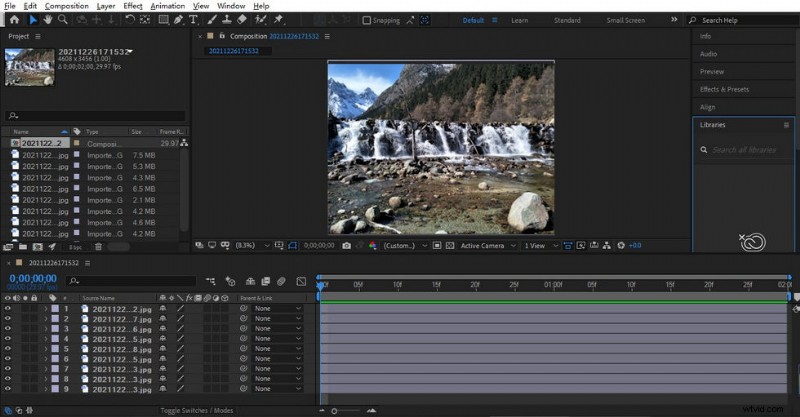
Openingsscherm van Adobe After Effects
Voor- en nadelen
Als een soort zeer professionele software omvat het de functies van meerlaagse bewerking, grafische tekeningen, bewegende beelden, compositie, kleurafstemming, speciale effecten en weergave in meerdere formaten en formaten. Adobe After Effects heeft dus een geweldig gebruikersbestand, dat erg geliefd is bij professionals en amateurs.
PRO'S
- Zeer professioneel en volledig functioneel.
- Hoge compatibiliteit, kan veel plug-ins toevoegen.
- Professionele en creatieve animatie.
- Er zijn veel tutorials, niet alleen officiële tutorials maar ook online tutorials.
- Adobe After Effects kan worden gebruikt met andere software uit de Adobe-serie om naadloos te koppelen en de bewerkingsefficiëntie te verbeteren.
- U kunt het bereik van het paneel en de werkruimte aanpassen aan uw behoeften.
- Hiermee kunt u eenvoudig 2D- en 3D-animaties en VFX maken
NADELEN
- Adobe After Effects neemt een grote hoeveelheid RAM in beslag en vereist een hogere computerconfiguratie.
- Het is gemakkelijk om vast te lopen of te crashen tijdens het gebruik.
- Betaalde software, u moet betalen voordat u gaat downloaden.
Prijzen
In tegenstelling tot andere methoden voor het downloaden van gratis software, moet Adobe After Effects, als een betaald programma, de officiële website openen en vervolgens de systeeminstructies volgen om de betaling te voltooien alvorens te downloaden.
Er zijn drie soorten laadstandaarden:
- $ 31,49 per maand (u kunt een maand van de software genieten en deze service op elk gewenst moment opzeggen)
- $ 20,99 per maand voor een jaar (Je koopt een abonnement voor een jaar en je mag er per maand voor betalen. Het is heel menselijk)
- $ 239,88 per jaar (je moet een jaarabonnement in één keer betalen)
U krijgt toegang tot de officiële website via deze link:https://www.adobe.com/products/aftereffects.html
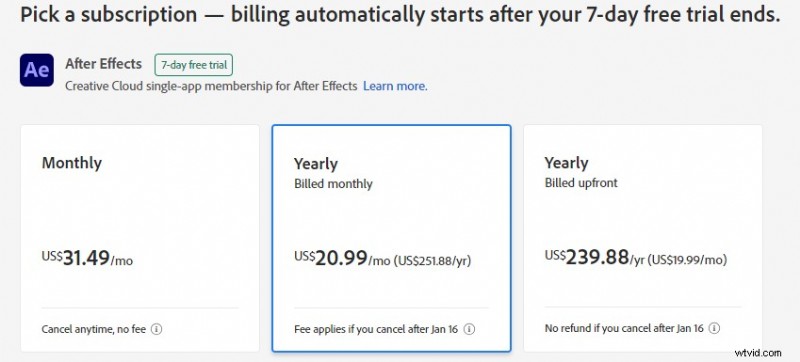
After Effects-prijzen
Hoofdinterface
Open Adobe After Effects en je zult zien dat er vier grote panelen zijn. De hoofdinterface is vrij eenvoudig en duidelijk. U kunt deze panelen naar believen uitrekken met de muis om hun afmetingen voor uw gemak te wijzigen. Hier ziet u enkele handige functies in de linkerbovenhoek van de hoofdinterface.
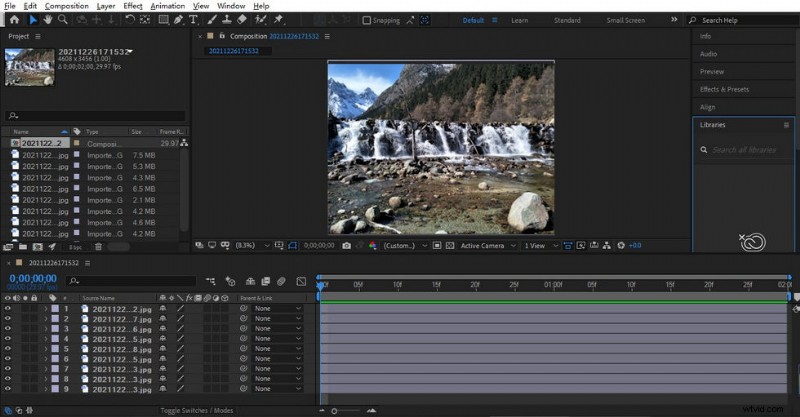
De hoofdinterface van Adobe After Effects
De eerste is de menubalk Bestand. In Bestand kunt u nieuwe projecten openen en maken. Het belangrijkste is om uw proces altijd op te slaan (Ctrl+S). Bij het opslaan is het belangrijk om het project steeds als een andere versie op te slaan, zodat u op elk gewenst moment de vorige versie kunt oproepen. Anders zal de volgende bewerking de vorige versie direct overschrijven. Bovendien is er hier een zeer nuttige functie:afhankelijkheden. Als u bestanden met anderen wilt delen, kunt u op deze functie klikken en Adobe After Effects zal automatisch bestanden voor u verzamelen, waarna u deze bestanden met anderen kunt delen of als back-up kunt gebruiken.
Wanneer het geheugen vol is, heeft dit invloed op de snelheid van uw computer. Op dit moment kunnen we de Purge-knop vinden in de kolom Bewerken, waarmee het geheugen en de cache kunnen worden gewist om het sneller te laten werken. U kunt een aantal sneltoetsen leren die bij de bewerking kunnen worden gebruikt door op de laatste knop te klikken -Toetsenbordsneltoetsen, waarmee u veel tijd kunt besparen.
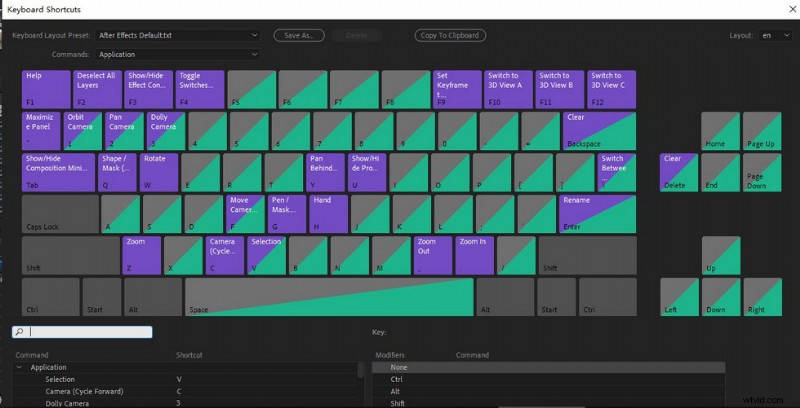
Alle sneltoetsen duidelijk weergegeven
Het volgende is de menubalk Effecten, waar u alle effecten in Adobe After Effects kunt zien. En als krachtig stuk Chroma Key-bewerkingssoftware helpt After Effects je om de video-achtergrond gemakkelijk te veranderen. Als u enkele ingebouwde plug-ins toevoegt, worden deze plug-ins natuurlijk één voor één in deze kolom weergegeven.
In de menubalk Venster kunt u enkele panelen oproepen of sluiten. Reset "Standaard" naar Opgeslagen Lay-out wordt hier vaak gebruikt. Omdat u tijdens het gebruik vaak de grootte van elk paneel kunt wijzigen, kan deze bewerking een chaotische interface onmiddellijk herstellen naar de standaardstatus, waardoor uw bedieningsinterface in een oogwenk ordelijk wordt.
Werkstroom
Over het algemeen heeft elke software een specifieke workflow, terwijl de algemene workflow van Adobe After Effects kan worden onderverdeeld in de volgende zes categorieën:importeren, meerlaags bewerken, effecten toevoegen, animatie maken, synthetische toning en renderen.
Importeren
U hoeft alleen met de muis te dubbelklikken op het linker lege paneel om de import van materialen te voltooien. Hier kun je al je materialen ordenen door nieuwe mappen aan te maken (de knoppen hieronder zullen je ook enorm helpen). Dubbelklik op het materiaal en het voorbeeldgebied in het midden toont het materiaal. Tegelijkertijd kunt u wat specifieke informatie en parameters van het materiaal zien terwijl u dit bovenaan doet.
Meerlaagse bewerking
Nadat u alle benodigde materialen heeft geïmporteerd, kunt u beginnen met uw vervolgoperatie. Voordat u meerdere lagen kunt bewerken, moet u weten welke laagtypen Adobe After Effects heeft:
- Tekstlaag:voer tekst of tekstanimatie in.
- Effen laag:effen kleurlaag, drager van effecttoepassing.
- Lichtlaag:de 3D-laag verlichten, projectie genereren en verschillende soorten licht hebben.
- Cameralaag:laat de lens bewegen in een driedimensionale ruimte, simuleer de effecten van scherptediepte en groothoek, enz.
- Null-objectlaag:leeg object, aanvullende aanpassing, niet weergegeven.
- Vormlaag:verschillende geometrische figuren, waardoor animatie wordt afgevlakt.
- Aanpassingslagen:pas de kleuren en verschillende effecten van alle onderliggende lagen tegelijkertijd aan.
Klik bij bewerking met meerdere lagen eerst op de derde knop onder het materiaalvak om een nieuwe composiet aan te maken en deze een naam te geven, zodat u deze later snel kunt terugvinden. In de bedieningsinterface onder de hoofdinterface van Adobe After Effects kunt u enkele gedetailleerde bewerkingen op uw materiaal uitvoeren. U kunt de laagtijd direct aanpassen door de laagtijdbalk met de muis te verslepen. De meest gebruikte laag is wellicht de tekstlaag. Eenvoudige videobewerking, zoals het in clips knippen van video's in After Effects, kan met een paar klikken worden gedaan.
Nadat u een tekstlaag hebt toegevoegd, kunt u deze instellen in de actiebalk aan de rechterkant. Met deze functie kun je dynamische tekst en scrollende ondertitels aan je video toevoegen. Tegelijkertijd biedt Adobe After Effects ook voorinstellingen voor teksteffecten, waarmee u eenvoudig oogverblindende tekstacties in titels kunt selecteren en toepassen. Wanneer u aan een complex project werkt, kunnen er verschillende soorten lagen bij betrokken zijn. Dan zult u merken dat u een bepaalde laag in de huidige voorbeeldinterface kunt verbergen door op het meest linkse kleine oogsymbool van de laag te klikken.
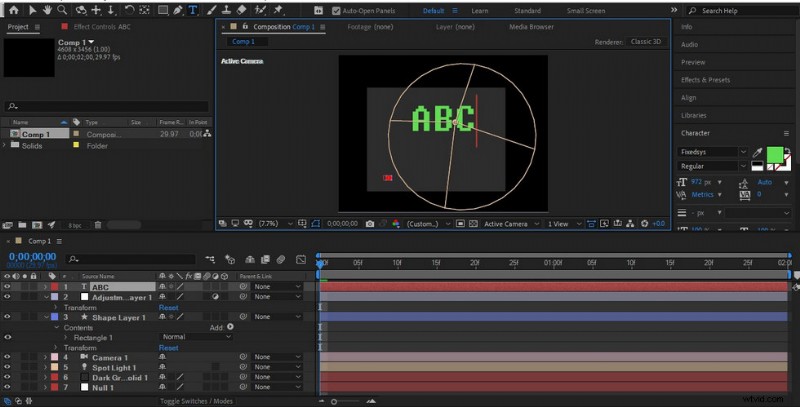
Zeven typen lagen
Effecten toevoegen
Het ultieme streven van Adobe After Effects is om de laag als drager te nemen, vervolgens verschillende effecten aan de laag te geven en uiteindelijk tot een dynamische en veranderlijke presentatie te komen. Adobe After Effects staat bekend om de effecten die het te bieden heeft, zoals vervagen en verscherpen, speciale effecten en video-overgangseffecten. Op dit moment kunnen we er speciale effecten aan toevoegen via Adobe After Effects om ze er meer gestructureerd en aantrekkelijker uit te laten zien.
Als meerdere clips in een video hetzelfde effect moeten toepassen, kunt u direct Ctrl+C en Ctrl+V gebruiken voor snelle bewerking, in plaats van ze één voor één in te stellen. Hier zijn enkele handige effectmenu's.
- Genereren (hoofdzakelijk gebruikt voor vulling, verloop en lijn)
- Vervormen (inclusief maasvervorming en vloeibaar worden)
- Stileren (inclusief belichting, randen zoeken en bramen)
- Kleurcorrectie (voornamelijk gebruikt om kleurniveaus, rondingen en verzadiging aan te passen)
- Overgang (voornamelijk inclusief geleidelijk wissen, sluiter en radiaal wissen)
- Vervagen en verscherpen (inclusief verscherpen, radiaal vervagen en snel vervagen)
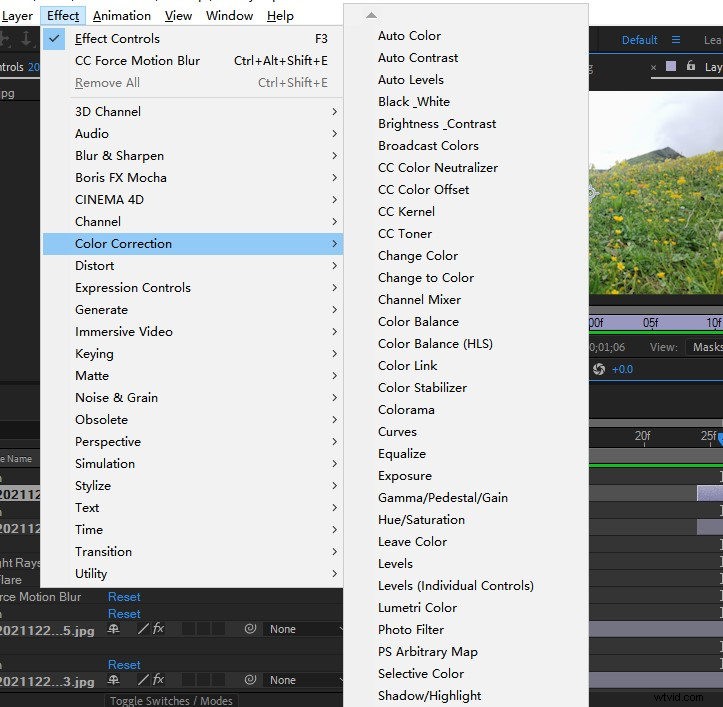
Zoek naar gewenste effecten in het zoekvak
Animatie maken
Deze bewerking gebruikt voornamelijk keyframe-animatie of andere animatiemethoden om elementen dynamische effecten te laten produceren. Vage speciale effecten zijn erg handig bij het maken van dynamische effecten. Want of het nu snel of langzaam beweegt, het is onmogelijk om zo duidelijk te zijn als een stilstaand beeld.
De nieuwste versie, After Effects 2021, kan tot zesduizendste van een pixel nauwkeurig zijn, wat animatie nauwkeurig kan lokaliseren. Tegelijkertijd moet worden opgemerkt dat niet alle animaties altijd met een uniforme snelheid kunnen bewegen, dus u moet de versnelling of slow motion van uw animatie instellen.
Meer informatie:gratis animatie-overlays toevoegen aan video's
Synthetische toning
Synthetische toning betekent dat verschillende elementen worden versmolten om verschillende lenzen te kalibreren. Een video bestaat uit veel verschillende materiaalbronnen. Dit maakt de workflow van synthetische kleurafstemming erg belangrijk. Deze bewerking kan de video in harmonie houden. The basic operation of composition is mainly divided into four steps:New Settings, Pre synthesis, Copy and Replace, and Hierarchy Switching. You can also change the composition settings at any time by using the shortcut Ctrl+K when you are performing the composition operation. However, considering the final output, it is recommended not to change the settings frequently.
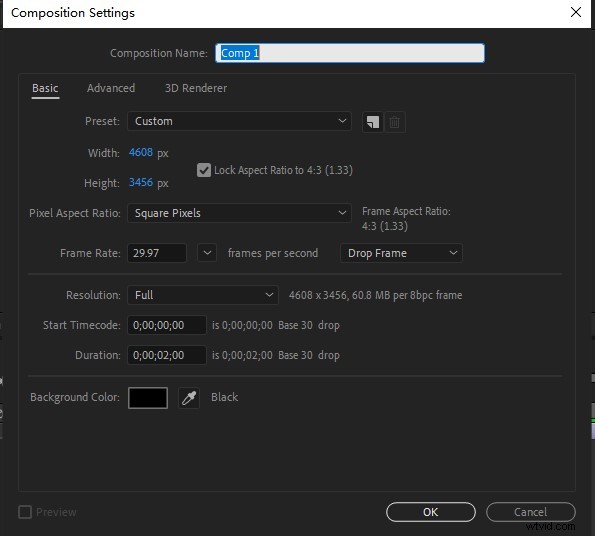
Composition Settings Panel
Rendering
After all the operations are finished, you need to generate a video with the right size and format. After checking that all steps are correct, press Ctrl+M directly to enter the operation interface, and click Lossless to enter the specific adjustment interface. After adjustment, select a target storage folder and click Render to complete the whole operation process.
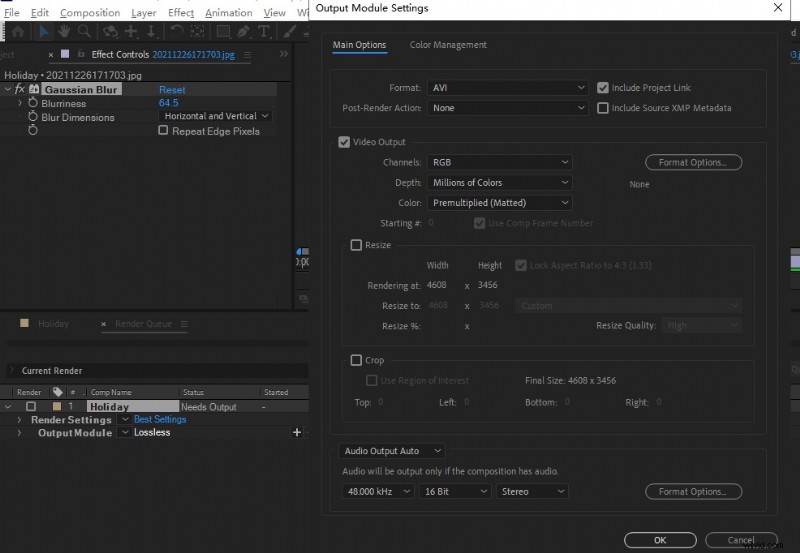
The Final Step of Editing Videos
Tips for Beginners
- There are a large number of shortcut keys in Adobe After Effects, but many of them will not be used frequently, and you can remember the commonly used ones after several times. No special memory is required.
- Be sure to save the operation in time, and save different versions for subsequent calls or modifications.
- The materials in the workspace should be sorted out clearly, and the external application files should be filed to avoid confusion.
- Don’t install too many plug-in scripts, enough will be enough. Otherwise, it will easily cause the software to crash.
- Just learn the most practical tools, and you don’t need to cover everything. After you are familiar with the basic operation, study slowly. Or you will get bored because it is too difficult and give up quickly.
- In order to facilitate the dynamic link between each other, it is recommended to install consistent versions of other Adobe software.
Tip:Learn about best video editing programs for beginners.
Apparaatondersteuning
Adobe After Effects is suitable for both Windows and MacOS. But pay attention to the equipment requirements of different versions when downloading. For example, if you want to download Adobe After Effects 2020, your computer needs to be WIN10. If your computer is WIN7, it is recommended to download Adobe After Effects 2018 or below.
Uitspraak
Adobe After Effects has a wide audience, which is not only favored by professionals but also sought after by amateurs. It is a piece of very popular software. It has the functions of developing and creating animated videos with animated graphics, characters, and texts. These features make your video attractive. At the same time, it can also be used with other software of Adobe series to improve creative efficiencies, such as PR, PS, and Au.
Adobe After Effects has good compatibility, powerful functions, rich plug-ins, and many templates of material resources. Based on these aspects, Adobe After Effects is widely used in various film and television companies, TV stations, Internet companies, short video platforms, design companies, game companies, animation studios, and so on.
Because of the professionalism of Adobe After Effects, beginners need to spend a long learning cycle to get familiar with it and operate it flexibly. But it’s very worthwhile. Once you master this software, it will make you gain a lot and get surprises.
Meer gerelateerde artikelen
- Top 10 MP4 naar MP3-converters
- Top 6 Free HD Video Editing Software in 2021
- Top 3 apps om YouTube naar MP3 voor iPhone te converteren
- 10 Recommended Chroma Key Software in 2021
- Best 4 Voice Changers for YouTube Videos
